K září 2021 jich bylo více než 70 milionů Uživatelé Cash App. To je téměř stejně jako Venmo a popularita aplikace nadále roste, zejména díky kartě Cash App. Není žádným překvapením, že někteří uživatelé se pokusili vymazat historii transakcí Cash App, ale zjistili, že to nelze provést prostřednictvím aplikace.
Existuje pro to několik bezpečnostních důvodů, ale tím převládajícím je, že možnost smazat historii transakcí by vystavila Cash App jako celek právním následkům. Protože je aplikace oficiálně uznávána jako finanční instituce, musíte mít možnost zobrazit celou historii svého účtu a záznamy o platbách. Jediným způsobem, jak úplně smazat své transakční záznamy, je smazat účet Cash App.
Proč nemůžete smazat svou historii
Aplikace Cash je považována za správný bankovní účet a finanční instituci. Proto musí být všechny transakce zaznamenány, aby byly v souladu s federálním zákonem. Cash App však také splňuje kalifornský zákon o ochraně soukromí spotřebitelů nebo CCPA. Jedná se o zákon, který chrání osobní údaje spotřebitelů a uděluje právo na přístup k těmto údajům, jejich smazání a odhlášení z jejich distribuce.
Tyto dvě zásady jsou ve vzájemném rozporu. Jedinou dostupnou možností pro vymazání těchto záznamů je proto uzavření účtu Cash App. Jediný způsob, jak to udělat, je prostřednictvím webového prohlížeče. Pokud byste raději viděli historii sami, třeba pro daňové účely, můžete si také stáhnout své osobní údaje.
Jak stáhnout historii hotovostních aplikací
Pokud si chcete stáhnout historii transakcí, abyste si ji mohli sami zkontrolovat, postupujte takto.
Stažený soubor lze otevřít v Numbers nebo Microsoft Excel a obsahuje celou vaši historii transakcí. Je dobré uchovávat si záznamy o všech finančních transakcích, i když jen pro vaši osobní potřebu. Obsahuje všechny vaše platební údaje všech převodů peněz, včetně ID transakce, příjemce a dalších.
Jak smazat účet aplikace Cash
Špatnou zprávou je, že svůj účet nemůžete deaktivovat sami. budete potřebovat pomoc od Tým podpory aplikace Cash. Dobrou zprávou je, že se snadno dostanete na obrazovku, kde je můžete kontaktovat.

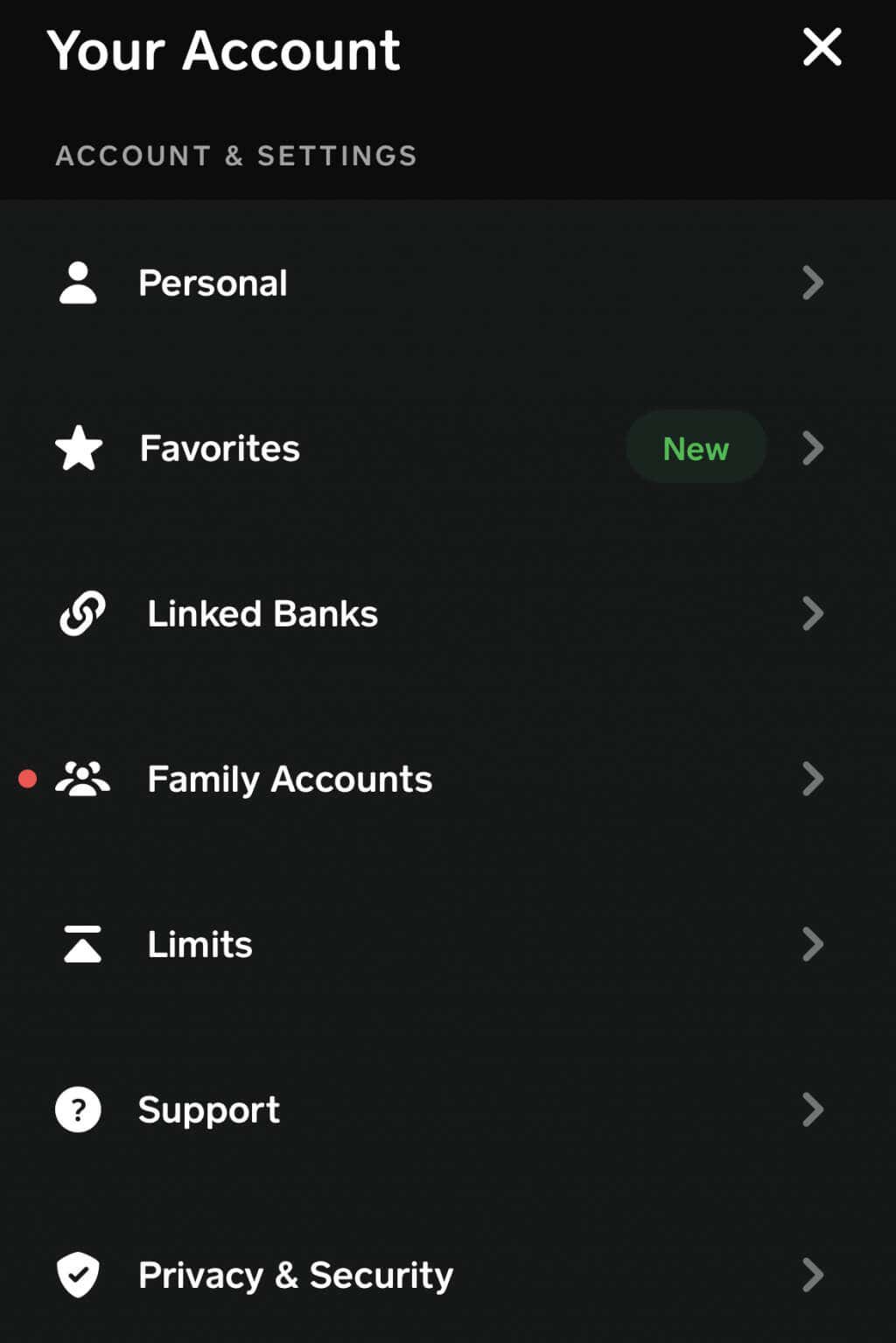
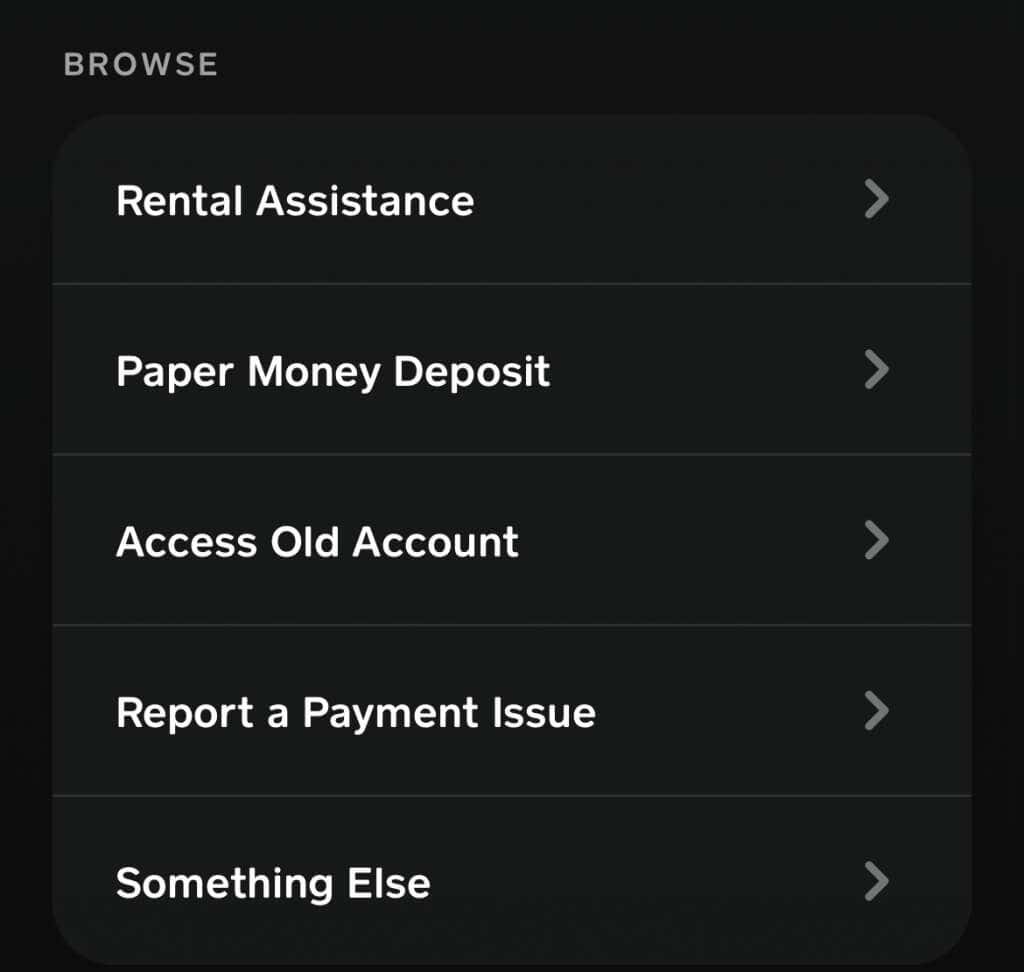
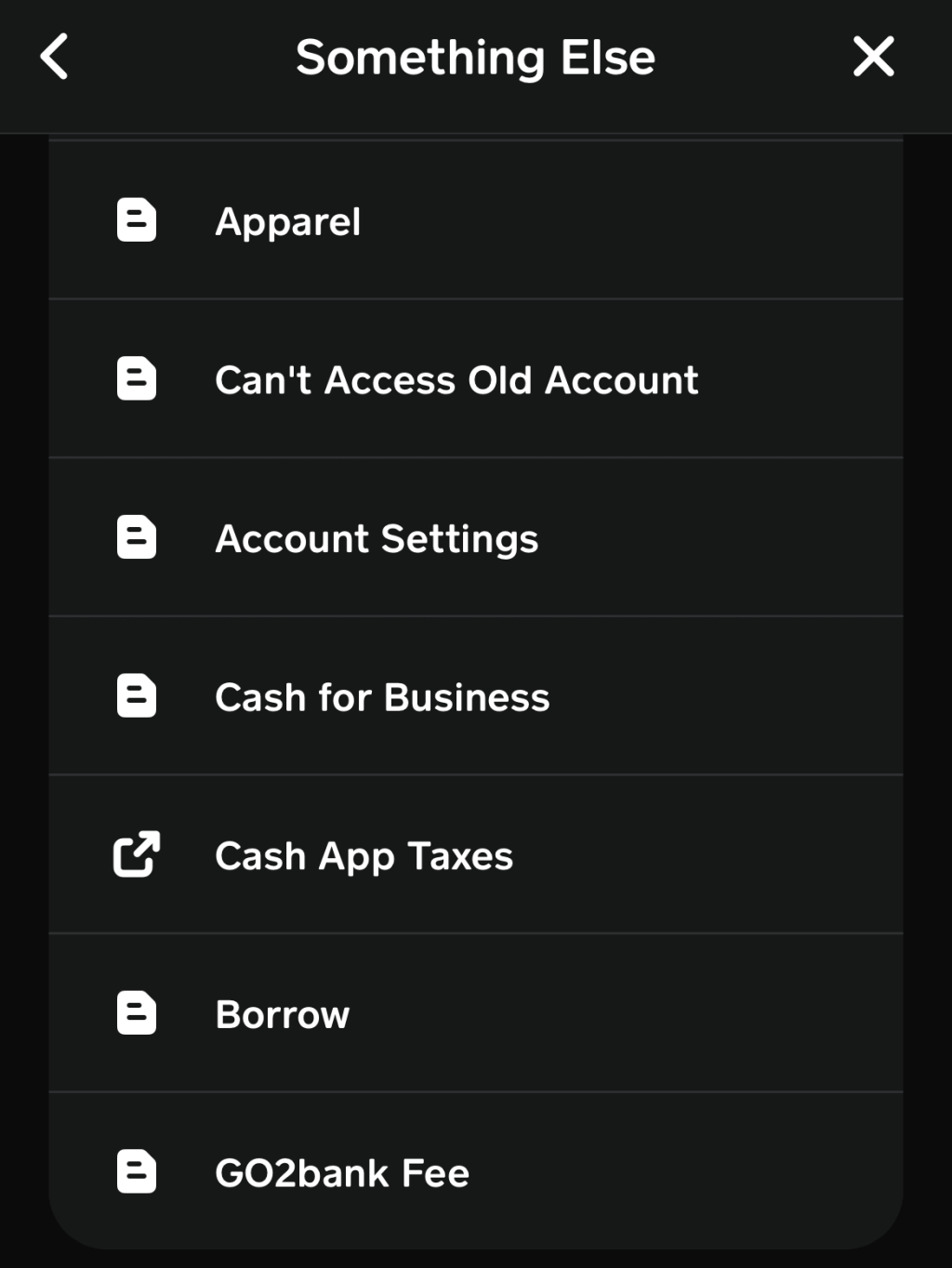
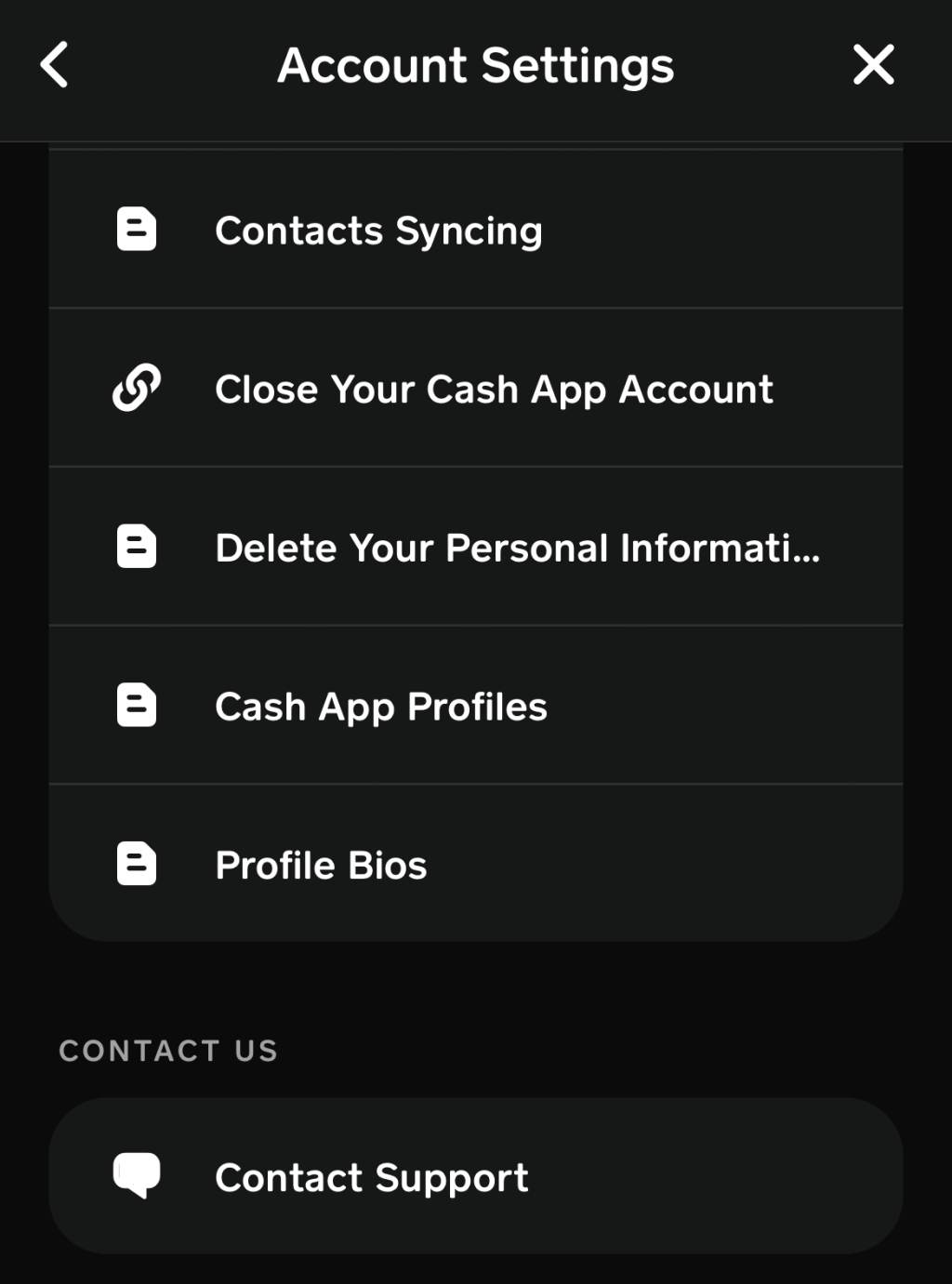
Tímto se otevře okno chatu, kde můžete asynchronně hovořit s týmem. Nemusíte okamžitě odpovídat, což usnadňuje získání potřebných odpovědí, i když máte nabitý program.
Dejte týmu vědět, že chcete smazat svůj účet aplikace Cash a smazat své osobní údaje.
Jak zrušit účet aplikace Cash
Pokud chcete přeskočit nudu a svůj účet rovnou zavřít, můžete to udělat poměrně snadno. Existuje několik požadavků. Za prvé, váš účet musí být prázdný a neměli byste mít žádné čekající transakce, ať už příchozí nebo odchozí.

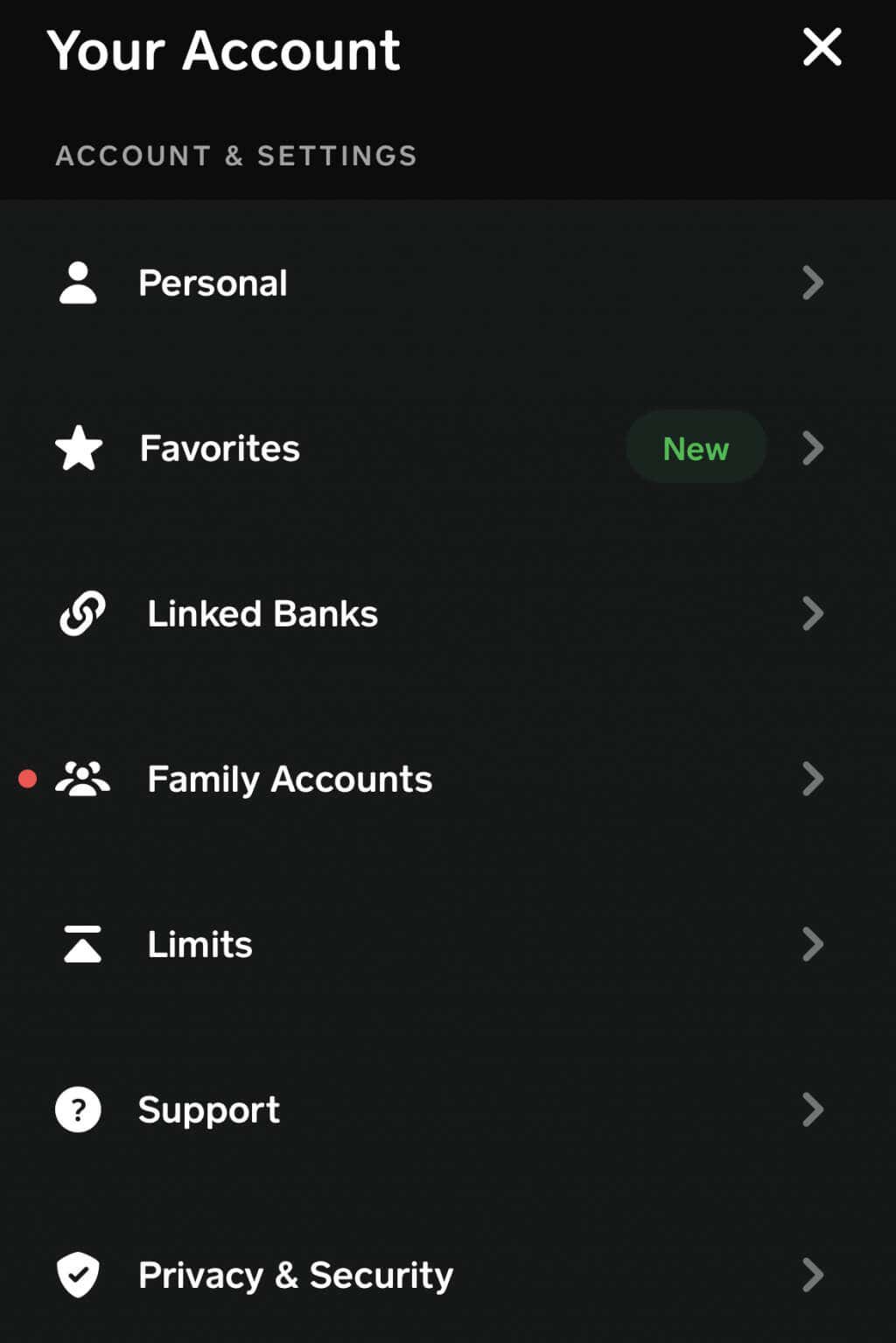
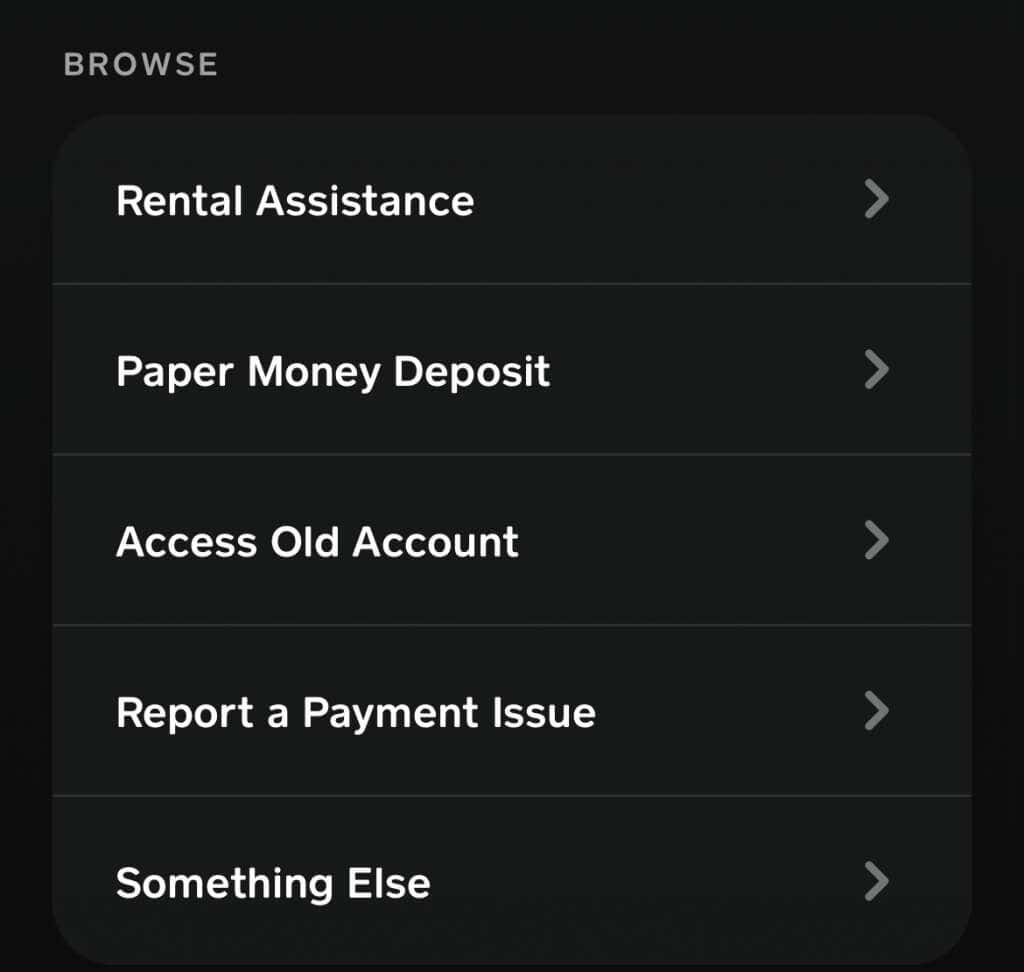
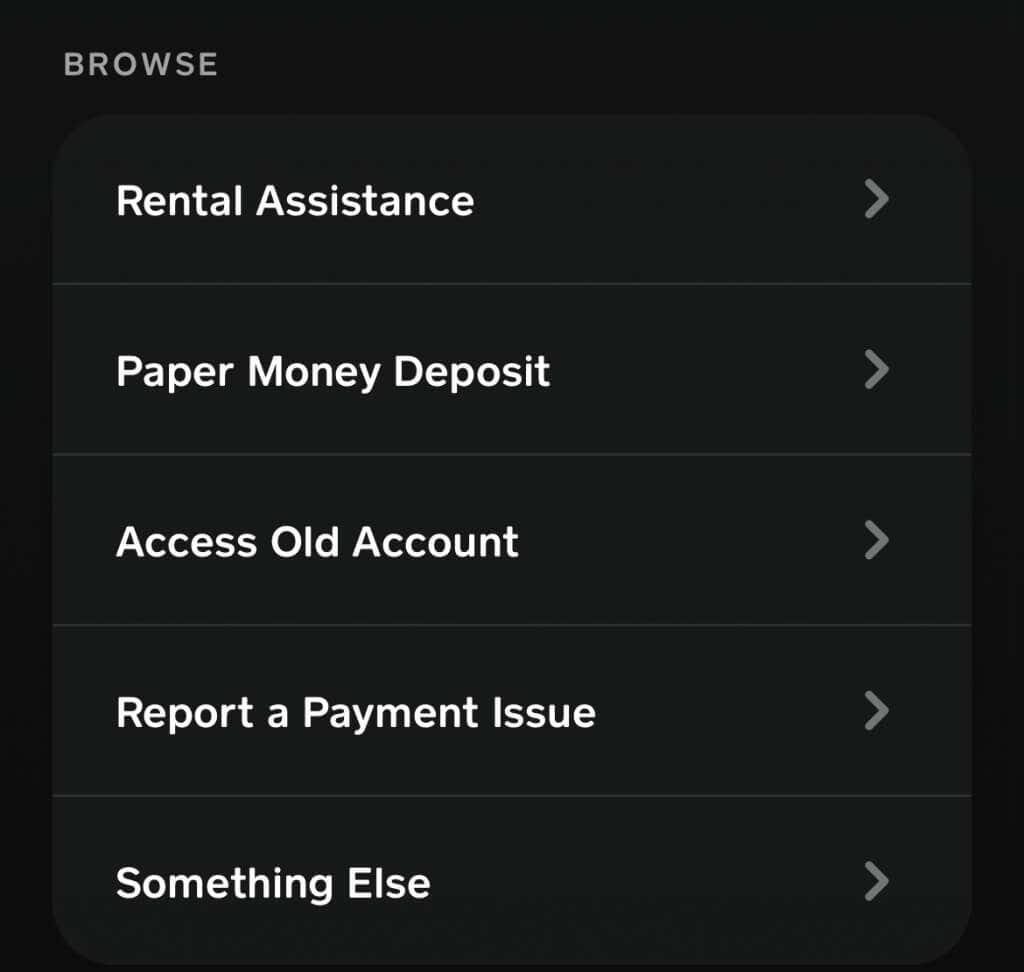
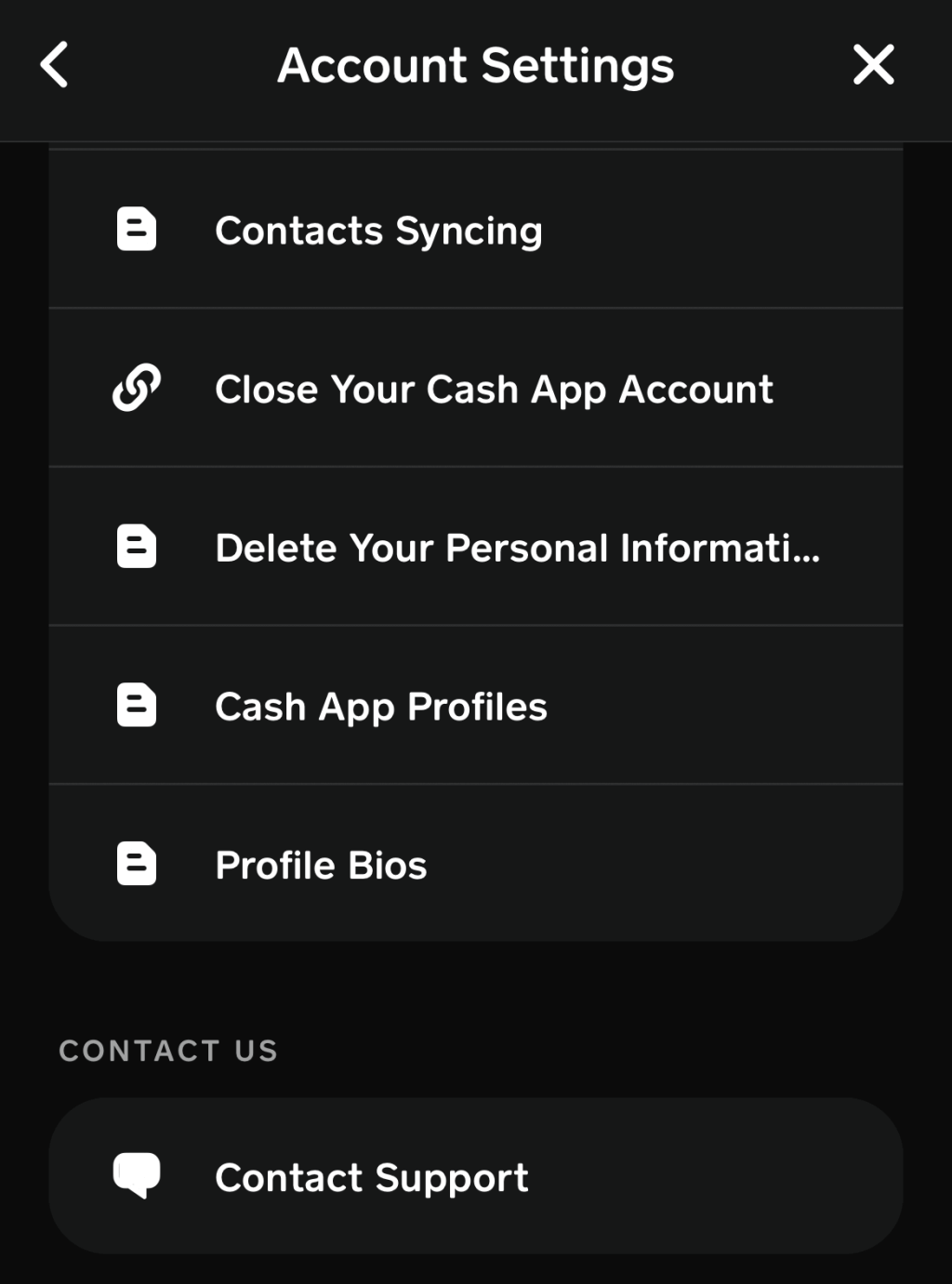
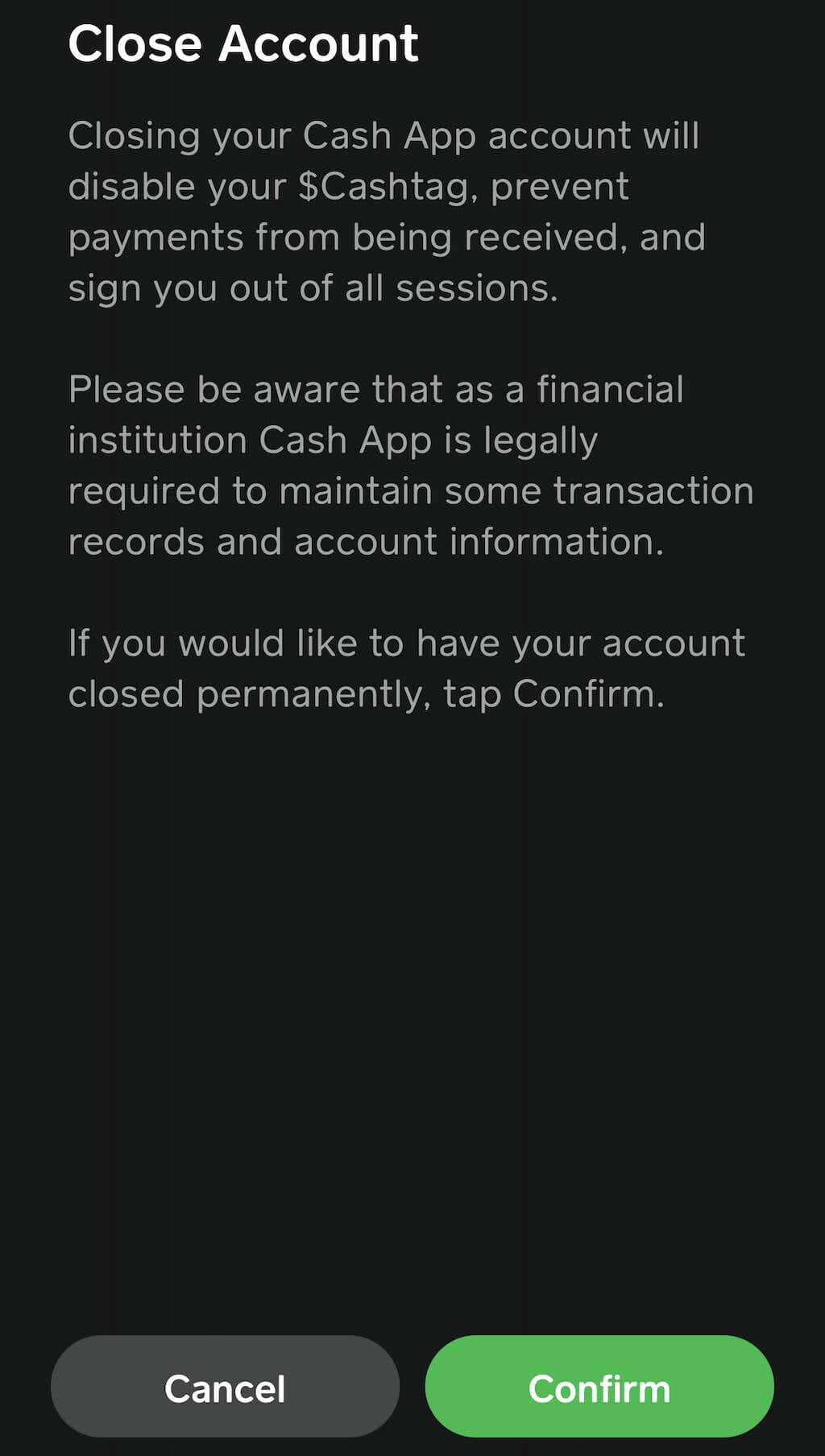
Mějte na paměti, že tím deaktivujete svůj Cashtag, ale pokud máte podezření, že jste byli podvedeni, je to dobrý způsob, jak zrušit svůj účet. Pokud si to rozmyslíte, můžete si kdykoli později vytvořit nový účet aplikace Cash.
Pokud se nechcete svého účtu zbavit, ale chcete zajistit, aby k němu nikdo neměl přístup bez vašeho svolení, můžete aktivovat několik funkcí zabezpečení, které udrží váš účet v bezpečí.
Jak povolit bezpečnostní zámek
Bezpečnostní zámek je funkce, která k převodu prostředků vyžaduje použití Face ID. Jedná se o skvělý doplněk, který lze použít nad vaším hotovostním PINem.
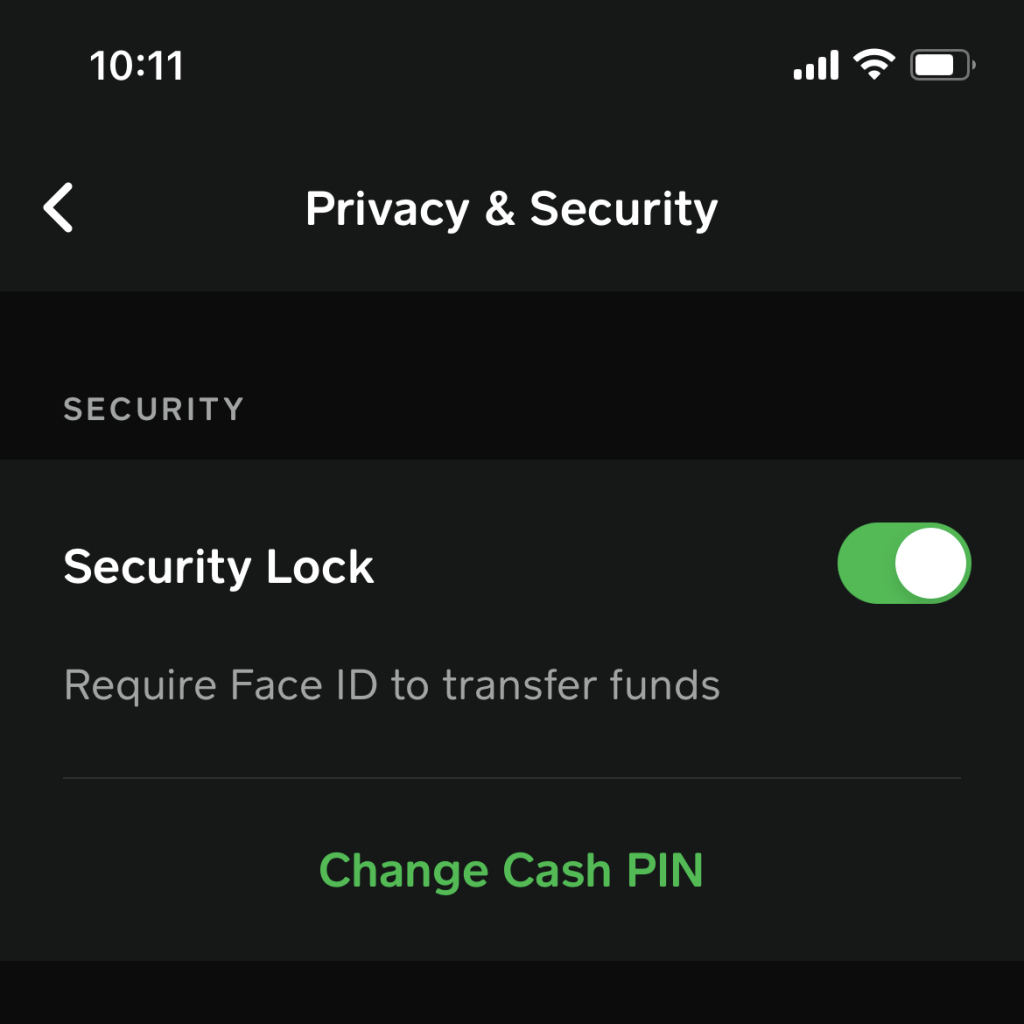
Jakmile zadáte svůj PIN, zámek se aktivuje. Je to snadný způsob, jak zabránit komukoli v převodu peněz z vašeho účtu, pokud jste uživatelem Apple.
Jak resetovat PIN v hotovosti
Váš Cash PIN je čtyřmístný kód, který funguje jako jakési heslo pro veškerou aktivitu Cash App na vašem účtu. Je nutné zkontrolovat aplikaci Cash historie plateb a další. Pokud si myslíte, že byl prolomen, musíte jej resetovat na něco nového.
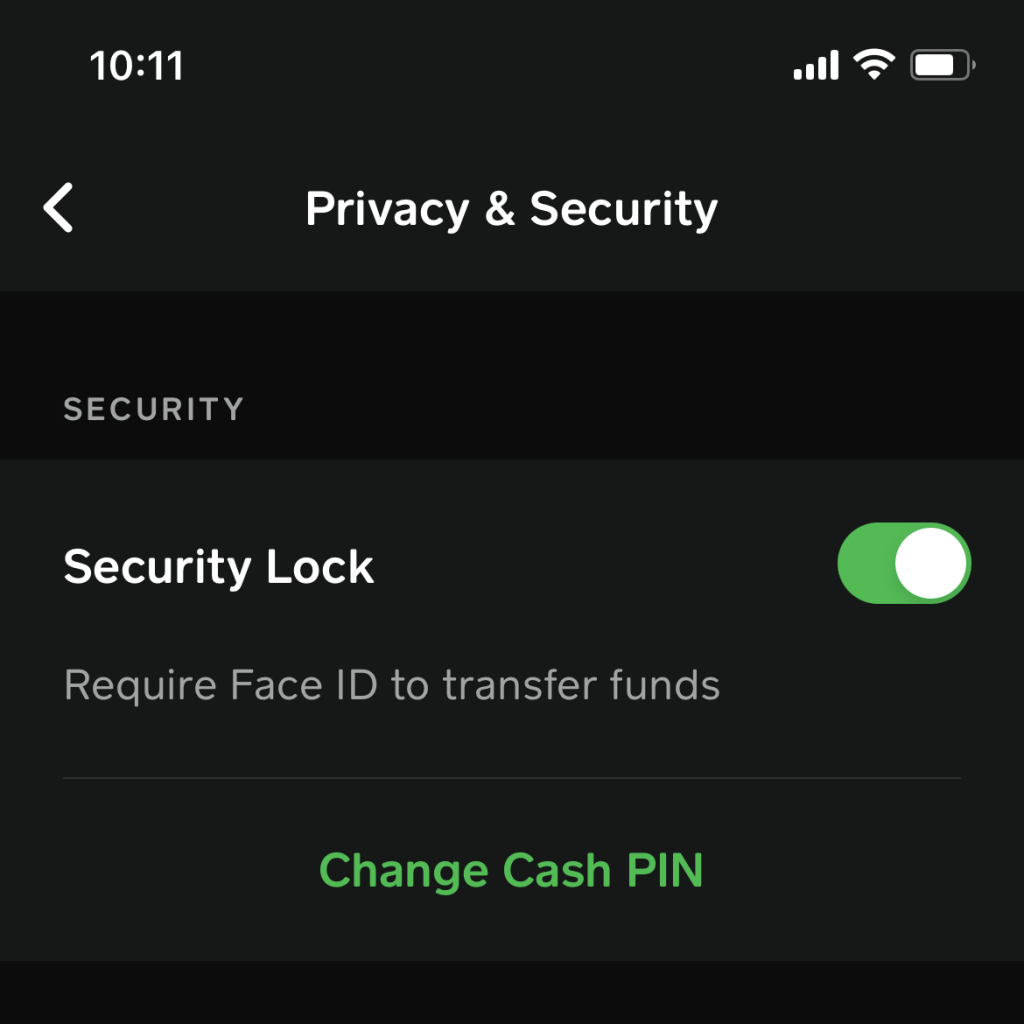
Jakmile zadáte nový PIN, obdržíte potvrzovací text, že byl resetován. Ujistěte se, že máte povolená upozornění, aby vás aplikace Cash mohla kontaktovat se změnami a důležitými informacemi.
.